在快节奏的职场中,时间就是效率,每天面对堆积如山的文件、频繁切换的窗口、以及无数次的鼠标点击,你是否感到手部疲劳、效率低下?
别担心,今天就为大家揭秘一系列Windows常用快捷键,让你告别鼠标手,轻松成为办公室里的效率达人!

基础操作快捷键
1、Ctrl + C/V/X
Ctrl + C:复制选中的内容。
Ctrl + V:粘贴复制的内容。
Ctrl + X:剪切选中的内容。
这三组快捷键是日常办公中常用的,无论是文字、图片还是文件,都能快速复制、粘贴或移动,大大节省时间。
2、Ctrl + Z/Y
Ctrl + Z:撤销上一步操作。
Ctrl + Y:重做被撤销的操作。
误操作时,这两个快捷键能让你迅速回到正确轨道。
3、Ctrl + S
Ctrl + S:保存当前文档或文件。
养成随时保存的好习惯,避免因意外断电或软件崩溃导致的数据丢失。
4、Alt + Tab
Alt + Tab:快速切换已打开的窗口。
在多个任务间切换时,这个快捷键能让你瞬间定位到需要的工作界面。
窗口管理快捷键
1、Win + D
Win + D:显示或隐藏桌面。
快速回到桌面,查看或整理桌面文件,再一键返回工作界面。
2、Win + 左/右箭头
Win + 左箭头:将当前窗口贴靠到屏幕左侧。
Win + 右箭头:将当前窗口贴靠到屏幕右侧。
多任务处理时,这个快捷键能让你轻松实现窗口并排显示。
3、Win + 上/下箭头
Win + 上箭头:最大化当前窗口。
Win + 下箭头:最小化当前窗口或还原最大化窗口。
快速调整窗口大小,适应不同的工作需求。
4、Win + Tab
Win + Tab:打开任务视图,切换已打开的应用程序。
通过三维界面快速浏览并切换任务,比传统任务栏更直观。
文件管理快捷键
1、Ctrl + Shift + N
Ctrl + Shift + N:新建文件夹。
快速创建新文件夹,无需右键菜单。
2、F2
F2:重命名选中的文件或文件夹。
一键重命名,提升文件管理效率。
3、Ctrl + F
Ctrl + F:打开搜索框,快速查找文件。
海量文件中快速定位目标文件,节省时间。
4、Shift + Delete
Shift + Delete:永久删除文件,不经过回收站。
重要文件需谨慎操作,但可快速释放磁盘空间。
随着科技的发展,AI工具在我们日常工作中发挥非常大的作用,下面就来给大家分享一款实用的AI工具——聪明灵犀。
聪明灵犀是一款集成了多种AI模型与功能的智能工具,部署DeepSeek相关功能,能够为用户提供便捷的本地化AI服务。
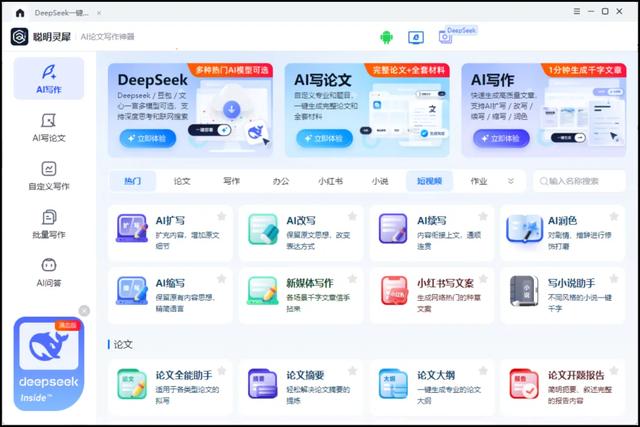
软件支持小说、文案、诗歌、周报、工作计划等多种文本类型的快速生成,可一键改写、扩写或续写内容,保留原意的同时丰富表达;
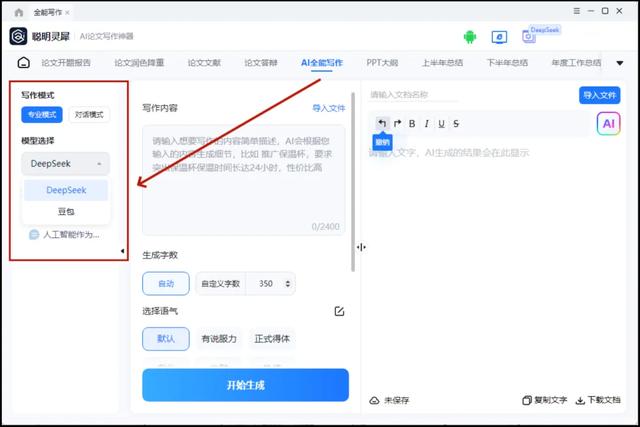
提供多种写作模板和风格选择,满足个性化需求,支持生成文本一键导出为Word、PDF等格式。

掌握这些Windows常用快捷键,你将发现工作效率显著提升,如果你觉得有用,不妨分享给身边的同事!
